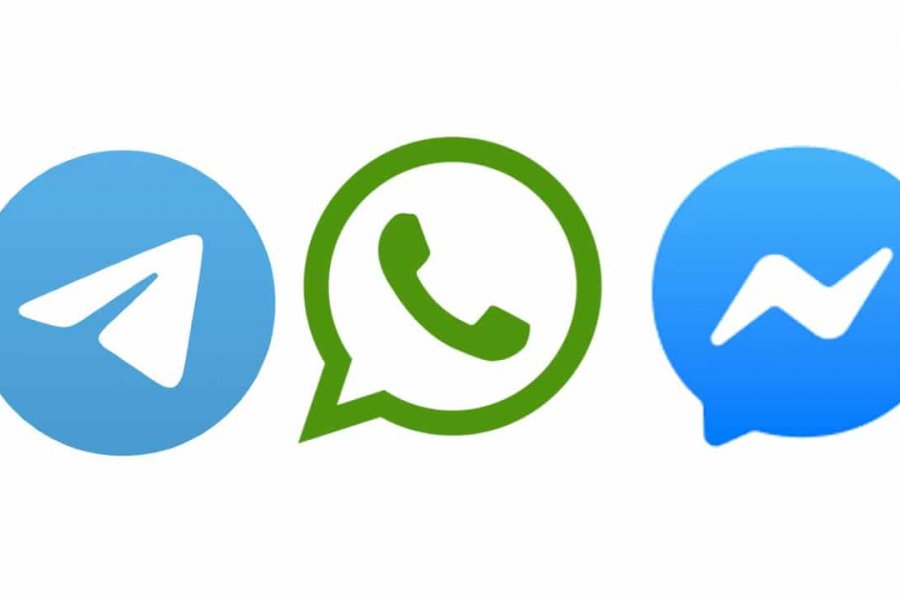Gracias a una extensión podrás tener todos tus chats agrupados en una sola ventana.
Abrir a la vez WhatsApp Web, Facebook Messenger y Telegram Web puede ser un gran problema tanto para vos como para tu computadora. Todas esas pestañas abiertas complican tus tareas y posiblemente, cuando te suena una notificación, en última instancia te complicarán determinar de qué plataforma te llegan los mensajes.
La aplicación de mensajería instantánea de Meta es sin dudas la más popular pero muchas personas también utilizan otras plataformas para comunicarse. Lo novedoso es que existe la posibilidad de agrupar todas estas aplicaciones en una sola ventana de Google Chrome.
Si compartís esta dificultad, la solución que estás buscando la podés encontrar simplemente descargando una extensión para Google Chrome. Se llama Multi Chat Messenger for WhatsApp y la podés encontrar en la Chrome Web Store. Se trata de un sitio seguro y fiable.
¿Cómo descargar una extensión de Google Chrome?
Para empezar, debés entrar a la Chrome Web Store.
En el buscador que aparecerá a la izquierda de la pantalla principal del sitio, buscar y seleccionar "Multi Chat Messenger para WhatsApp".
Una vez en la página de descripción de la extensión, presionar el botón "Agregar a Chrome"
¿Cómo agrupar todos los chats?
Después de instalar la extensión, debes hacer clic en el icono del rompecabezas ubicado en la esquina superior derecha del navegador. Seleccionado eso, se abrirán todas sus extensiones de Chrome.
Buscar Multi Chat Messenger para WhatsApp.
Tocar los tres puntos verticales en el lado derecho y presionar la opción "fijar".
Volver a la página principal del navegador y ya podrá ver el nuevo icono verde en la esquina superior derecha.
Ahora debe iniciar sesión en todas las aplicaciones de mensajería instantánea que quieras agrupar.
Tocar el icono de la extensión.
Se abrirá automáticamente una ventana fuera de Google Chrome con todas las aplicaciones abiertas a la vez que se cerrarán las abiertas en Chrome.